Настройки OPEL ZAFIRA C 2018 Инструкция по эксплуатации (in Russian)
[x] Cancel search | Manufacturer: OPEL, Model Year: 2018, Model line: ZAFIRA C, Model: OPEL ZAFIRA C 2018Pages: 397, PDF Size: 10.13 MB
Page 191 of 397
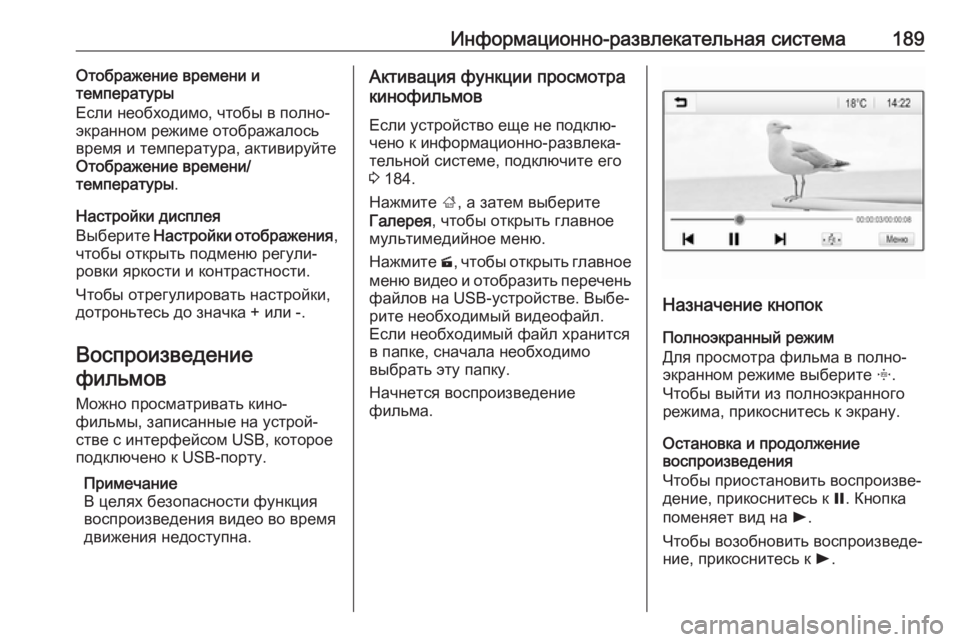
Информационно-развлекательная система189Отображение времени и
температуры
Если необходимо, чтобы в полно‐
экранном режиме отображалось
время и температура, активируйте Отображение времени/
температуры .
Настройки дисплея
Выберите Настройки отображения ,
чтобы открыть подменю регули‐
ровки яркости и контрастности.
Чтобы отрегулировать настройки,
дотроньтесь до значка + или -.
Воспроизведениефильмов
Можно просматривать кино‐
фильмы, записанные на устрой‐
стве с интерфейсом USB, которое
подключено к USB-порту.
Примечание
В целях безопасности функция
воспроизведения видео во время
движения недоступна.Активация функции просмотра
кинофильмов
Если устройство еще не подклю‐
чено к информационно-развлека‐
тельной системе, подключите его
3 184.
Нажмите ;, а затем выберите
Галерея , чтобы открыть главное
мультимедийное меню.
Нажмите m, чтобы открыть главное
меню видео и отобразить перечень
файлов на USB-устройстве. Выбе‐
рите необходимый видеофайл.
Если необходимый файл хранится
в папке, сначала необходимо
выбрать эту папку.
Начнется воспроизведение
фильма.
Назначение кнопок
Полноэкранный режим
Для просмотра фильма в полно‐
экранном режиме выберите x.
Чтобы выйти из полноэкранного режима, прикоснитесь к экрану.
Остановка и продолжение
воспроизведения
Чтобы приостановить воспроизве‐
дение, прикоснитесь к =. Кнопка
поменяет вид на l.
Чтобы возобновить воспроизведе‐
ние, прикоснитесь к l.
Page 192 of 397

190Информационно-развлекательная системаВоспроизведение следующей или
предыдущей композиции
Для воспроизведения следующего
кинофильма прикоснитесь к c.
Чтобы вернуться к предыдущему фильму, дотроньтесь до d не позд‐
нее пяти секунд с начала воспроиз‐ ведения.
Возврат к началу текущего
видеофайла
Прикоснитесь к d спустя пять
секунд после начала воспроизве‐
дения.
Быстрая перемотка вперед и назад Прикоснитесь с удержанием к d
или c. Отпустите, чтобы вернуться
к обычному режиму воспроизведе‐
ния.
Меню воспроизведения
кинофильмов
Выберите Меню в нижней строке
окна, чтобы вывести Меню
фильмов на экран.
Отображение времени и
температуры
Если необходимо, чтобы в полно‐
экранном режиме отображалось
время и температура, активируйте
Отображение времени/
температуры .
Настройки дисплея
Выберите Настройки отображения ,
чтобы открыть подменю регули‐
ровки яркости и контрастности.
Чтобы отрегулировать настройку, дотроньтесь до значка + или -.
Работа с приложениями
смартфона
Отображение телефона Приложения Apple CarPlay™ иAndroid™ Auto позволяют вывести
на экран дисплея информационно-
развлекательной системы интер‐
фейс установленных на смартфон
приложений и управлять ими
непосредственно с помощью орга‐ нов управления этой системой.
Узнать, совместима ли данная
функция с вашим смартфоном и
работают ли указанные программы
в вашей стране, можно у изготови‐
теля устройства.
Подготовка смартфона
Android-смартфон: Скачайте на смартфон приложение Android
Auto из Google Play™.
iPhone: Убедитесь, что функция Siri ®
на вашем смартфоне вклю‐
чена.
Page 193 of 397

Информационно-развлекательная система191Активация функции отображения
телефона в меню настройки
Открыв нажатием ; главное окно,
выберите Настройки .
Прокрутите список до пункта
Apple CarPlay или Android Auto .
Убедитесь в том что соответствую‐
щая программа активирована.
Подключение мобильного
телефона
Подключите смартфон к порту USB
3 184.
Запуск функции отображения
телефона
Чтобы запустить функцию отобра‐
жения телефона, нажмите ;, а
затем выберите Проекция.
Примечание
Если программа распознана информационно-развлекатель‐
ной системой, обозначающей ее
значок может смениться на
Apple CarPlay или Android Auto .
Другой способ запуска функции:
нажмите ; с удержанием в тече‐
ние нескольких секунд.Вид окна, в котором отображается
дисплей смартфона, зависит от его
модели и от версии программы.
Возврат в окно информационно-
развлекательной системы
Нажмите ;.
BringGo BringGo - это навигационное
приложение с возможностями
поиска местоположения, отобра‐
жения карты и сопровождения по
маршруту.
Скачивание программы
Чтобы можно было управлять
работой приложения BringGo с
помощью органов управления и
меню информационно-развлека‐
тельной системы, необходимо
установить это приложение на
смартфон.
Приложение можно загрузить из
App Store ®
или Google Play.
Включение BringGo в меню
настройки параметров
Открыв нажатием ; главное окно,
выберите Настройки .Перемотайте список до пункта
BringGo .
Проследите, чтобы приложение
было активировано.
Подключение мобильного
телефона
Подключите смартфон к порту USB
3 184.
Запуск BringGo
Чтобы открыть приложение,
нажмите ; и выберите иконку Nav.
На дисплее информационно-
развлекательной системы отобра‐
зится главное меню приложения.
Подробные инструкции по исполь‐
зованию приложения читайте на
сайте производителя.
Page 198 of 397

196Информационно-развлекательная системаНастройки картыПросмотр карты
Вы можете выбрать один из трех
доступных режимов отображения карты.
Выберите L в окне карты и после‐
довательным нажатием копки
режима карты выберите наиболее удобный вид отображения карты.
В зависимости от выбранного
ранее режима будут доступны
следующие варианты: 3D Стрелка
вверх , 2D Стрелка вверх или 2D
Север вверху . Режим отображения
карты будет изменяться при
каждом нажатии экранной кнопки.
Выбрать требуемую опцию.
Палитра карты
В зависимости от внешних условий
освещения можно выбирать цвето‐
вую схему отображения карты
(яркие цвета днем и темные
ночью).
Выберите L в окне карты, чтобы
отобразить меню Параметры.
Выбрать Параметры навигации , а
затем Палитра карты .
По умолчанию используется
вариант Авто. Если выбран
вариант Авто, цветовая схема
меняется автоматически.
Также можно использовать
команды День (светлая палитра) и
Ночь (темная палитра) , чтобы
принудительно включить светлую
или темную схему.
Автоматическое увеличение
Если включена функция автомати‐
ческого изменения масштаба (по
умолчанию она включена), при
приближении к повороту масштаб в
режиме ведения по маршруту
будет изменяться автоматически.Это позволяет видеть все необхо‐
димые детали при совершении
маневра.
Если функция автоматического
изменения масштаба отключена,
выбранный масштаб остается
неизменным на протяжении всего
маршрута.
Чтобы отключить эту функцию,
выберите L на карте и откройте
меню Параметры . Выберите
Параметры навигации и нажмите
ползунок рядом с командой
Автомасштаб .
Нажмите клавишу на дисплее еще
раз, чтобы снова включить функ‐
цию.
Иконки инфраструктурных
объектов на карте
Инфраструктурными называются
такие объекты, как, например,
автозаправочные станции или
рестораны.
Вы можете выбрать, какие катего‐
рии инфраструктурных объектов
будут отображаться на карте.
Page 200 of 397

198Информационно-развлекательная системапосле чего нажмите Голосовые
подсказки . Экранная кнопка поме‐
няет вид.
Выберите кнопку на дисплее еще
раз, чтобы снова включить функ‐
цию.
Параметры голосовых подсказок
Чтобы выбрать, какие подсказки
должны сопровождать ведение по
маршруту, выберите L на карте,
Параметры навигации и затем
Голосовые подсказки .
Если включена функция Обычные
голосовые подсказки , система
выдаст голосовую подсказку при
приближении к следующему пово‐
роту.
Если включена функция Только
звуковой сигнал , вместо голосовых
предупреждений будет подаваться сигнал зуммера.
В подменю Подсказки во время
разговора можно настроить
выдачу голосовых подсказок во время телефонного разговора.
Включите необходимые пара‐
метры.Примечание
Голосовые подсказки выдаются
только в том случае, если в меню
Параметры выбран пункт
Голосовые подсказки , см. выше.
Информация
Выберите L на карте, чтобы
открыть меню Параметры.
Выбрать Параметры навигации , а
затем О программе .
Текст соглашения с изготовителем
и заявления о конфиденциально‐
сти можно прочитать в соответ‐
ствующих пунктах меню.
Отобразится информация о версии картографических данных системы
навигации.
Ввод места назначенияВ программе навигации преду‐
смотрено несколько способов
указания пункта назначения для
прокладки маршрута.Указание пункта назначения на
карте
Ввести пункт назначения можно,
указав его непосредственно на
карте.
Личные адреса на карте
Можно указать на карте два своих
адреса (например, «Дом» и
«Работа»), чтобы быстро прокла‐
дывать к ним маршрут. Адреса
можно задать в меню настройки
параметров и назвать по своему
усмотрению. После этого их можно
будет выбирать непосредственно
на карте.
Чтобы сохранить адреса, выбе‐
рите L на карте, Параметры
навигации и затем Настроить «Мои
места» .
Выберите один из пунктов меню
( Дома или Работа по умолчанию).
С помощью клавиатуры введите необходимые данные в поле
адреса. Подробное описание
клавиатуры см. ниже.
Page 203 of 397
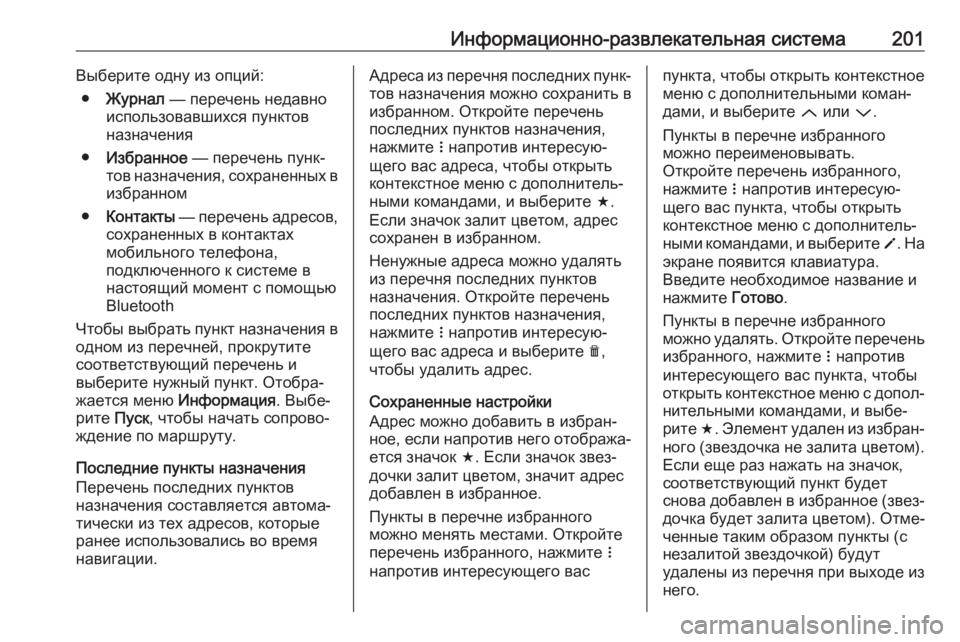
Информационно-развлекательная система201Выберите одну из опций:● Журнал — перечень недавно
использовавшихся пунктов назначения
● Избранное — перечень пунк‐
тов назначения, сохраненных в избранном
● Контакты — перечень адресов,
сохраненных в контактах
мобильного телефона,
подключенного к системе в
настоящий момент с помощью
Bluetooth
Чтобы выбрать пункт назначения в
одном из перечней, прокрутите
соответствующий перечень и
выберите нужный пункт. Отобра‐
жается меню Информация. Выбе‐
рите Пуск, чтобы начать сопрово‐
ждение по маршруту.
Последние пункты назначения
Перечень последних пунктов
назначения составляется автома‐
тически из тех адресов, которые
ранее использовались во время
навигации.Адреса из перечня последних пунк‐
тов назначения можно сохранить в избранном. Откройте перечень
последних пунктов назначения,
нажмите n напротив интересую‐
щего вас адреса, чтобы открыть
контекстное меню с дополнитель‐
ными командами, и выберите f.
Если значок залит цветом, адрес
сохранен в избранном.
Ненужные адреса можно удалять
из перечня последних пунктов
назначения. Откройте перечень
последних пунктов назначения,
нажмите n напротив интересую‐
щего вас адреса и выберите e,
чтобы удалить адрес.
Сохраненные настройки
Адрес можно добавить в избран‐
ное, если напротив него отобража‐
ется значок f. Если значок звез‐
дочки залит цветом, значит адрес
добавлен в избранное.
Пункты в перечне избранного
можно менять местами. Откройте
перечень избранного, нажмите n
напротив интересующего васпункта, чтобы открыть контекстное
меню с дополнительными коман‐
дами, и выберите Q или P.
Пункты в перечне избранного
можно переименовывать.
Откройте перечень избранного,
нажмите n напротив интересую‐
щего вас пункта, чтобы открыть контекстное меню с дополнитель‐
ными командами, и выберите o. На
экране появится клавиатура.
Введите необходимое название и
нажмите Готово.
Пункты в перечне избранного
можно удалять. Откройте перечень
избранного, нажмите n напротив
интересующего вас пункта, чтобы
открыть контекстное меню с допол‐ нительными командами, и выбе‐
рите f. Элемент удален из избран‐
ного (звездочка не залита цветом). Если еще раз нажать на значок,
соответствующий пункт будет
снова добавлен в избранное (звез‐
дочка будет залита цветом). Отме‐
ченные таким образом пункты (с
незалитой звездочкой) будут
удалены из перечня при выходе из него.
Page 207 of 397

Информационно-развлекательная система205Нажмите j в поле времени и
расстояния. Отобразится перечень
Пункты назначения .
Если доступен номер телефона,
выберите y, чтобы начать набор.
Чтобы изменить порядок пунктов в
перечне, нажмите h напротив того
пункта, который вы хотите переме‐
стить. Выбранный пункт будет
перемещен на первое место в
перечне.
Чтобы удалить пункт назначения
из маршрута, нажмите e напротив
соответствующего пункта. Выбран‐
ный пункт будет удален из перечня и маршрут будет перестроен.
Список поворотов
Следующий поворот отображается в левой части дисплея.
Нажмите a под указанием пово‐
рота, чтобы отобразить перечень
поворотов. В этом перечне указаны все повороты на текущем марш‐
руте.
Чтобы отобразить интересующий
вас поворот на карте, прокрутите
перечень и выберите нужный пово‐
рот. Соответствующее место на
карте будет помещено по центру
дисплея.
Чтобы объехать определенный
участок маршрута, нажмите n
напротив интересующего вас пово‐
рота. Отобразится значок m.
Чтобы пересчитать маршрут в
объезд выбранного участка,
нажмите m. Маршрут будет пере‐
считан.
Выберите первый поворот в пере‐
чне, чтобы вернуться в обычное
окно навигации.
Настройки дорожной
информации
Для вывода информации о ситуа‐ ции на дорогах предусмотрено
несколько настроек.
Маршрутный лист
Перечень препятствий на дороге
содержит все препятствия, инфор‐
мация о которых есть в базе
данных системы.
Чтобы перейти в перечень препят‐
ствий, выберите L на карте и затем
Список пробок . Отобразится пере‐
чень.
Page 209 of 397
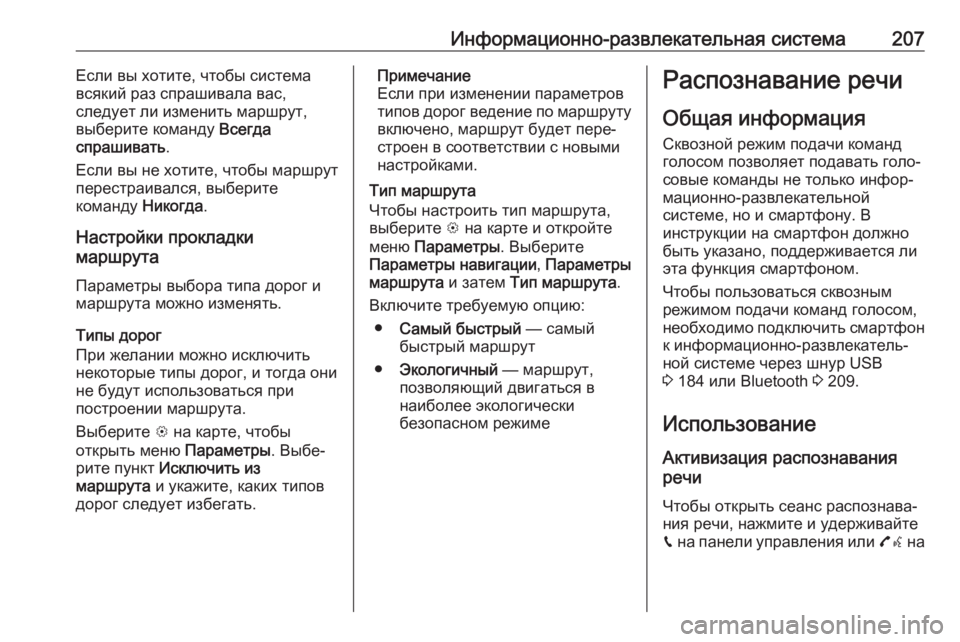
Информационно-развлекательная система207Если вы хотите, чтобы система
всякий раз спрашивала вас,
следует ли изменить маршрут,
выберите команду Всегда
спрашивать .
Если вы не хотите, чтобы маршрут
перестраивался, выберите
команду Никогда.
Настройки прокладки
маршрута
Параметры выбора типа дорог и
маршрута можно изменять.
Типы дорог
При желании можно исключить
некоторые типы дорог, и тогда они
не будут использоваться при
построении маршрута.
Выберите L на карте, чтобы
открыть меню Параметры. Выбе‐
рите пункт Исключить из
маршрута и укажите, каких типов
дорог следует избегать.Примечание
Если при изменении параметров типов дорог ведение по маршруту
включено, маршрут будет пере‐
строен в соответствии с новыми
настройками.
Тип маршрута
Чтобы настроить тип маршрута,
выберите L на карте и откройте
меню Параметры . Выберите
Параметры навигации , Параметры
маршрута и затем Тип маршрута .
Включите требуемую опцию: ● Самый быстрый — самый
быстрый маршрут
● Экологичный — маршрут,
позволяющий двигаться в
наиболее экологически
безопасном режимеРаспознавание речи
Общая информация
Сквозной режим подачи команд
голосом позволяет подавать голо‐
совые команды не только инфор‐
мационно-развлекательной
системе, но и смартфону. В
инструкции на смартфон должно
быть указано, поддерживается ли
эта функция смартфоном.
Чтобы пользоваться сквозным
режимом подачи команд голосом,
необходимо подключить смартфон к информационно-развлекатель‐
ной системе через шнур USB
3 184 или Bluetooth 3 209.
Использование Активизация распознавания
речи
Чтобы открыть сеанс распознава‐ ния речи, нажмите и удерживайте g на панели управления или 7w на
Page 211 of 397
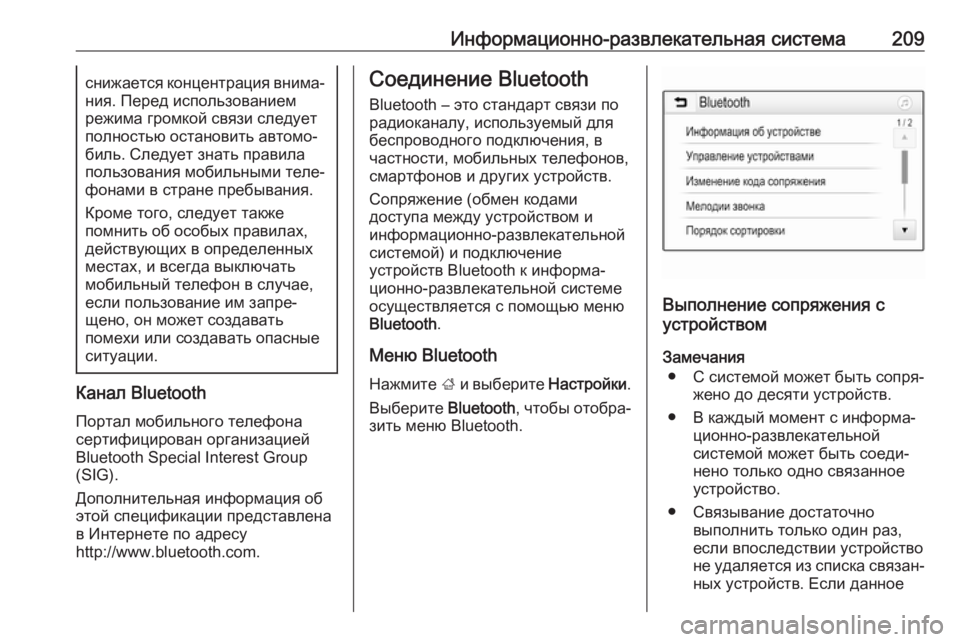
Информационно-развлекательная система209снижается концентрация внима‐ния. Перед использованием
режима громкой связи следует
полностью остановить автомо‐
биль. Следует знать правила
пользования мобильными теле‐
фонами в стране пребывания.
Кроме того, следует также
помнить об особых правилах,
действующих в определенных
местах, и всегда выключать
мобильный телефон в случае, если пользование им запре‐
щено, он может создавать
помехи или создавать опасные
ситуации.
Канал Bluetooth
Портал мобильного телефона
сертифицирован организацией
Bluetooth Special Interest Group
(SIG).
Дополнительная информация об
этой спецификации представлена
в Интернете по адресу
http://www.bluetooth.com.
Соединение Bluetooth
Bluetooth – это стандарт связи по
радиоканалу, используемый для
беспроводного подключения, в
частности, мобильных телефонов,
смартфонов и других устройств.
Сопряжение (обмен кодами
доступа между устройством и
информационно-развлекательной
системой) и подключение
устройств Bluetooth к информа‐
ционно-развлекательной системе
осуществляется с помощью меню Bluetooth .
Меню Bluetooth
Нажмите ; и выберите Настройки.
Выберите Bluetooth, чтобы отобра‐
зить меню Bluetooth.
Выполнение сопряжения с
устройством
Замечания ● С системой может быть сопря‐ жено до десяти устройств.
● В каждый момент с информа‐ ционно-развлекательной
системой может быть соеди‐
нено только одно связанное
устройство.
● Связывание достаточно выполнить только один раз,
если впоследствии устройство
не удаляется из списка связан‐
ных устройств. Если данное
Page 212 of 397

210Информационно-развлекательная системаустройство ранее уже подклю‐чалось к информационно-
развлекательной системе,
связь будет установлена авто‐
матически.
● Использование Bluetooth приводит к ускоренному
разряду батареи устройства.
Поэтому подключите устрой‐
ство к порту USB для зарядки.
Сопряжение с новым устройством 1. Включите модуль Bluetooth устройства. Дополнительные
сведения см. в инструкции на
Bluetooth-устройство.
2. Нажав на ;, выберите
Настройки на экране информа‐
ционного дисплея.
Выберите экранную кнопку
Bluetooth , а затем Управление
устройствами , чтобы отобра‐
зить необходимое меню.
Примечание
При отсутствии подключенного
телефона меню Управление
устройствами можно также
открыть из телефонного меню:
Нажмите ; и затем выберите
Телефон .
3. Прикоснитесь к Поиск
устройства . На экране отобра‐
зится полный список распоз‐
наваемых устройств, находя‐
щихся в зоне действия
Bluetooth.
4. Прикоснитесь к обозначению устройства, с которым нужно
установить сопряжение.
5. Подтверждение сопряжения:
● Если поддерживается стандарт упрощенного
безопасного сопряжения
(SSP):
Подтвердите сообщения
на экранах информа‐
ционно-развлекательной системы и подключаемогоBluetooth-устройства.
● Если стандарт упрощен‐ ного безопасного сопряже‐
ния (SSP) не поддержи‐
вается:
На экране информа‐
ционно-развлекательной системы появится сообще‐
ние Инфо с просьбой
ввести код доступа на
Bluetooth-устройстве.
На внешнем устройстве
введите код доступа и
подтвердите его ввод.
6. Сопряжение информационно- развлекательной системы и
устройства завершено.